欢迎观看 Microsoft Word 中文版教程,小编带大家学习 Microsoft Word 的使用技巧,了解如何在 Word 中更改行距。
在 Word 中更改文档中的行距,节省文档的空间或按所需效果呈现文本。
快速更改整个文档的间距,依次选择「设计」-「段落间距」。
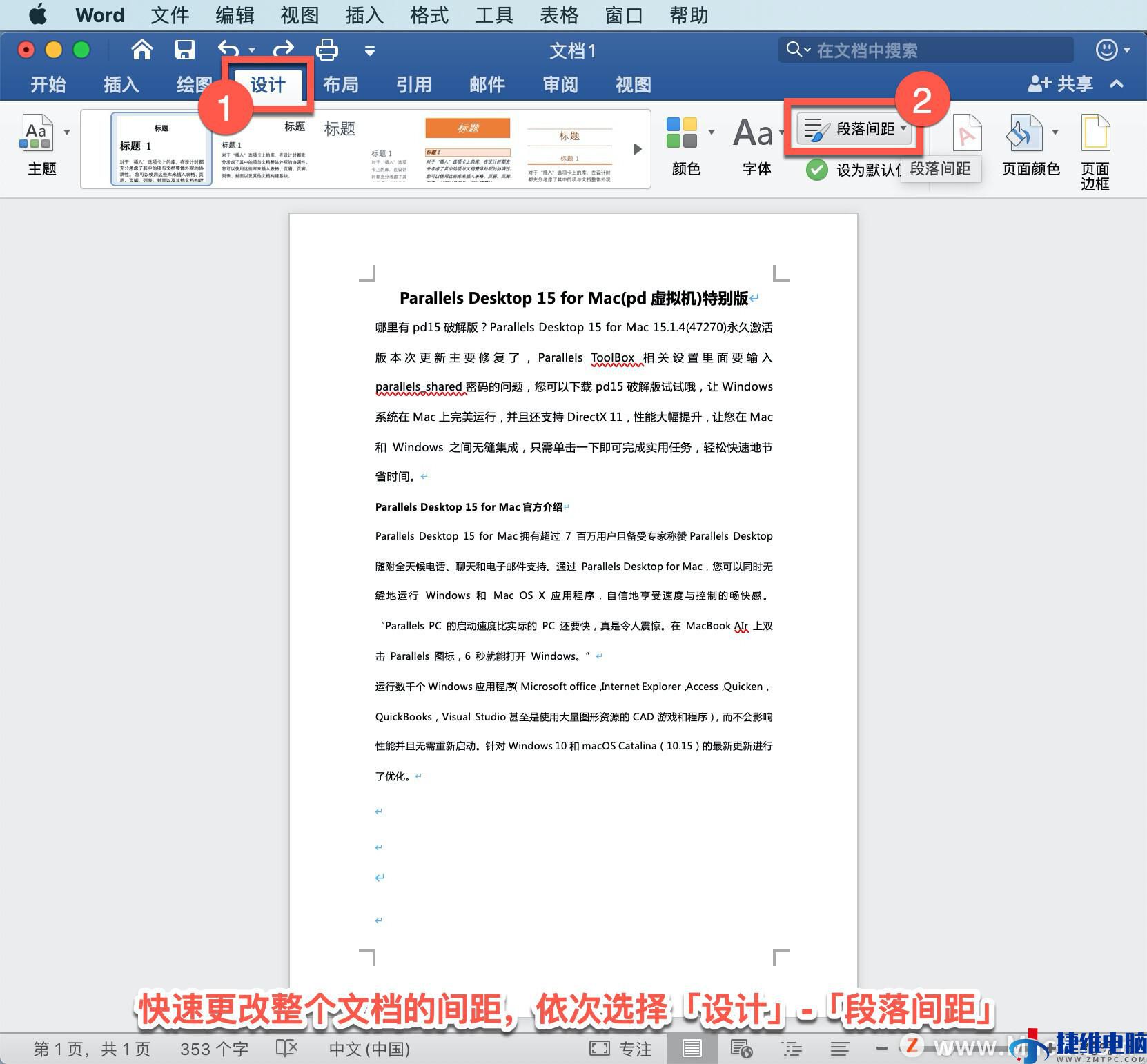
单击选择每个选项可查看预览效果。
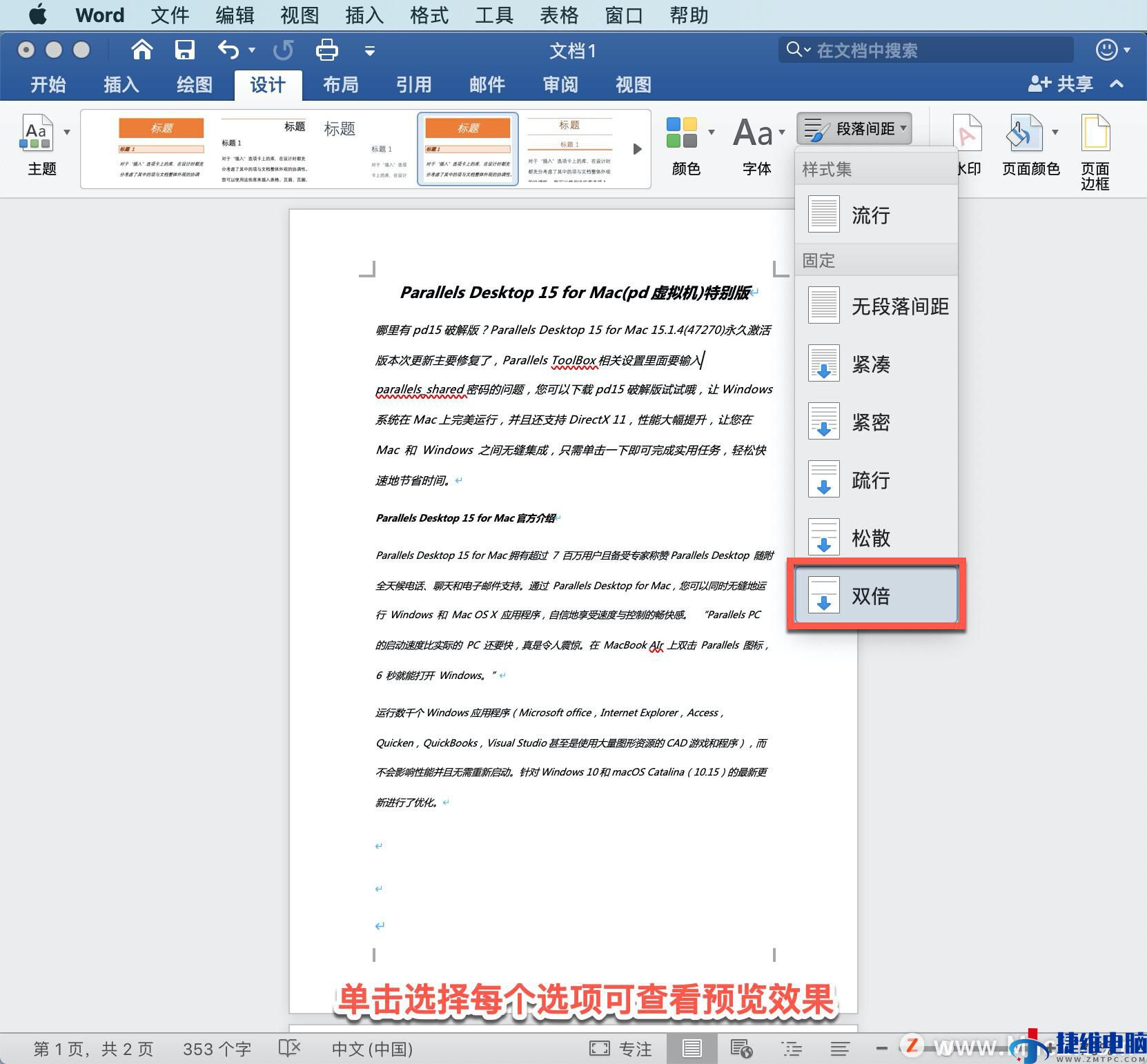
如果需要将文档设置为单倍行距,选择「无段落间距」。
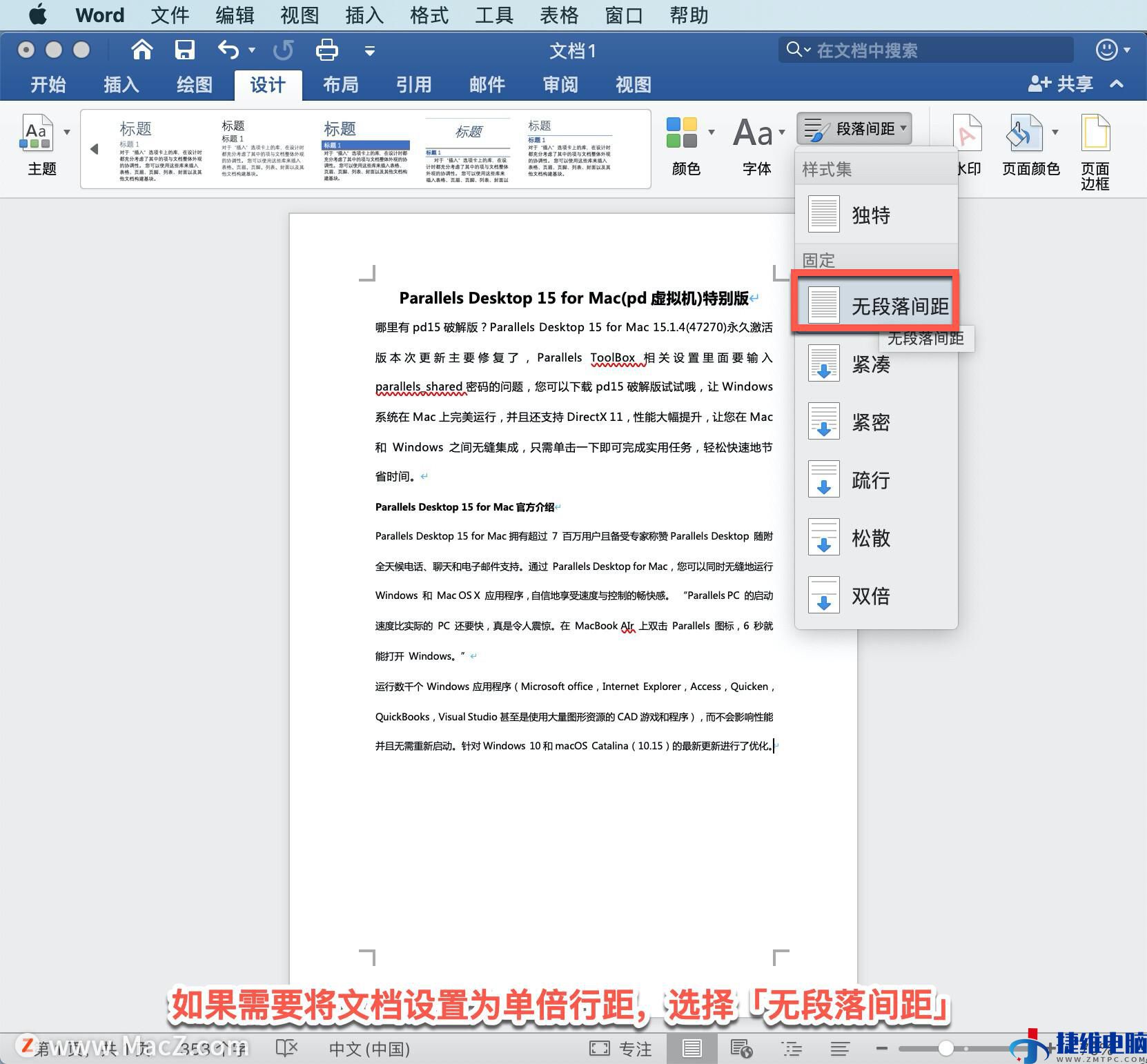
如果只想更改文档某一部分的行距,选择要更改的段落。
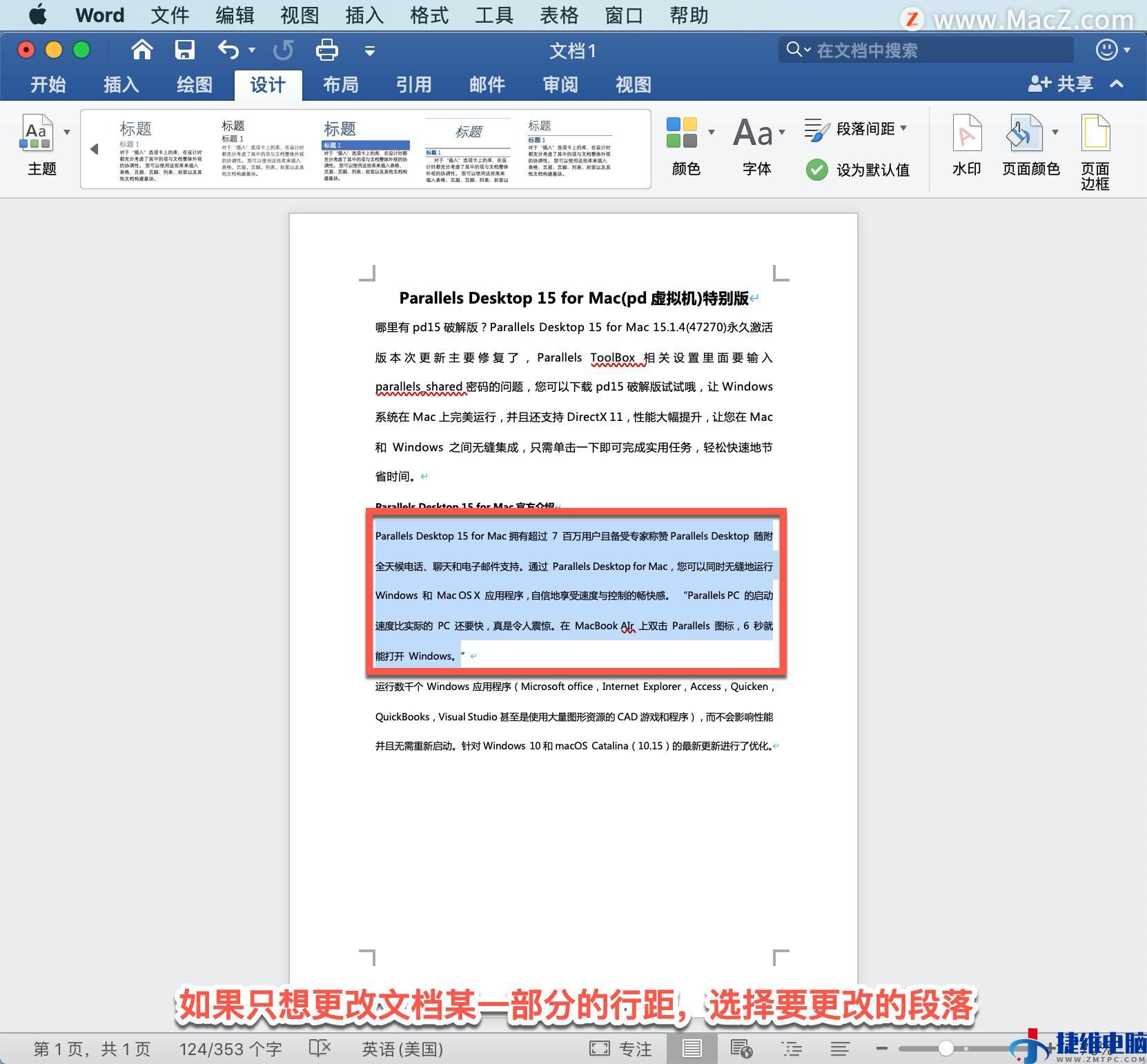
选择「开始」-「行和段落间距」,选择所需的行距或者选择「行距选项...」。
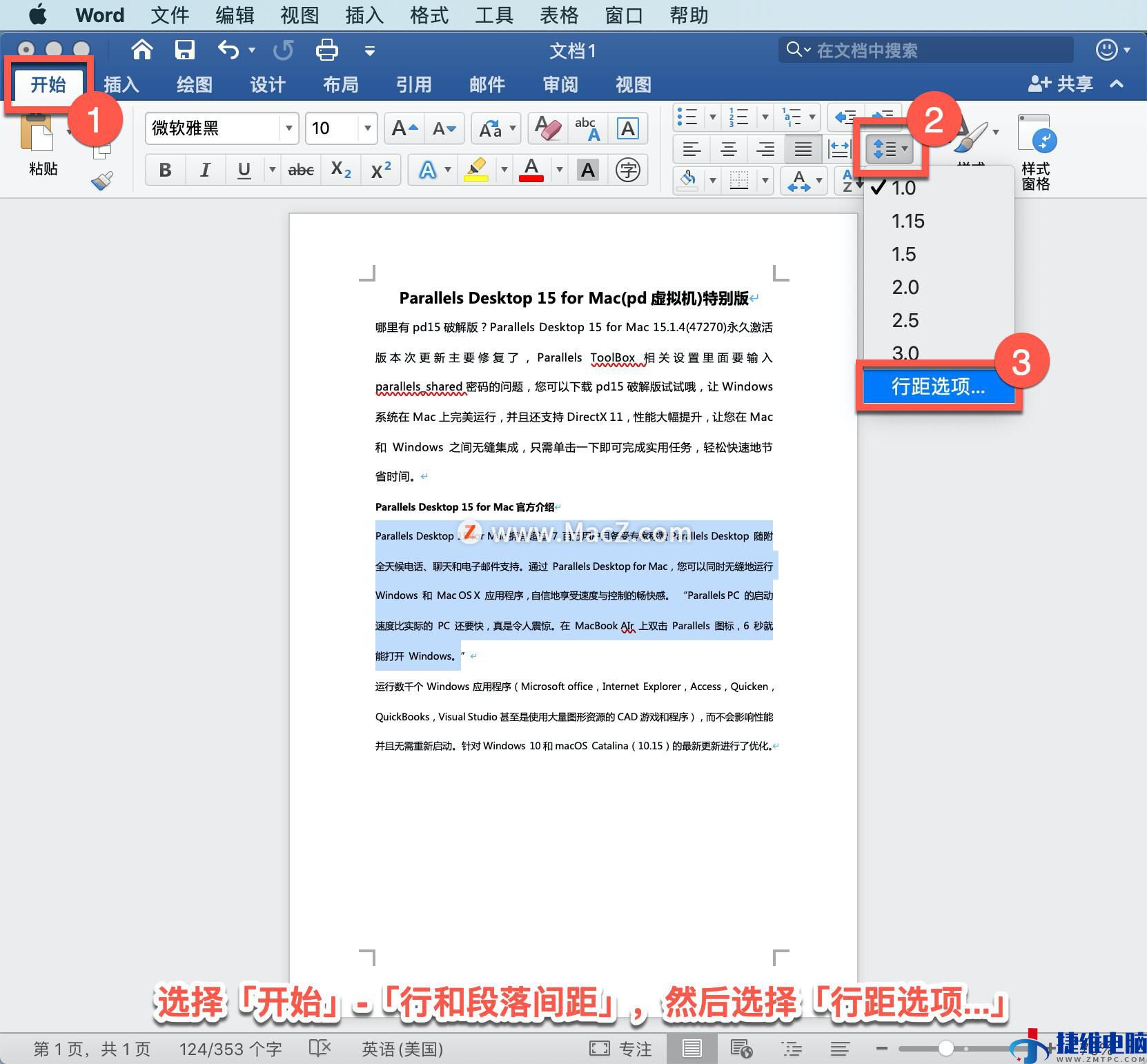
在「段落」对话框的「间距」下选择所需要的特定选项,包括每个段落的「段前」和「段后」的行距,「段前」和「段后」行距设置为「0.5 行」。
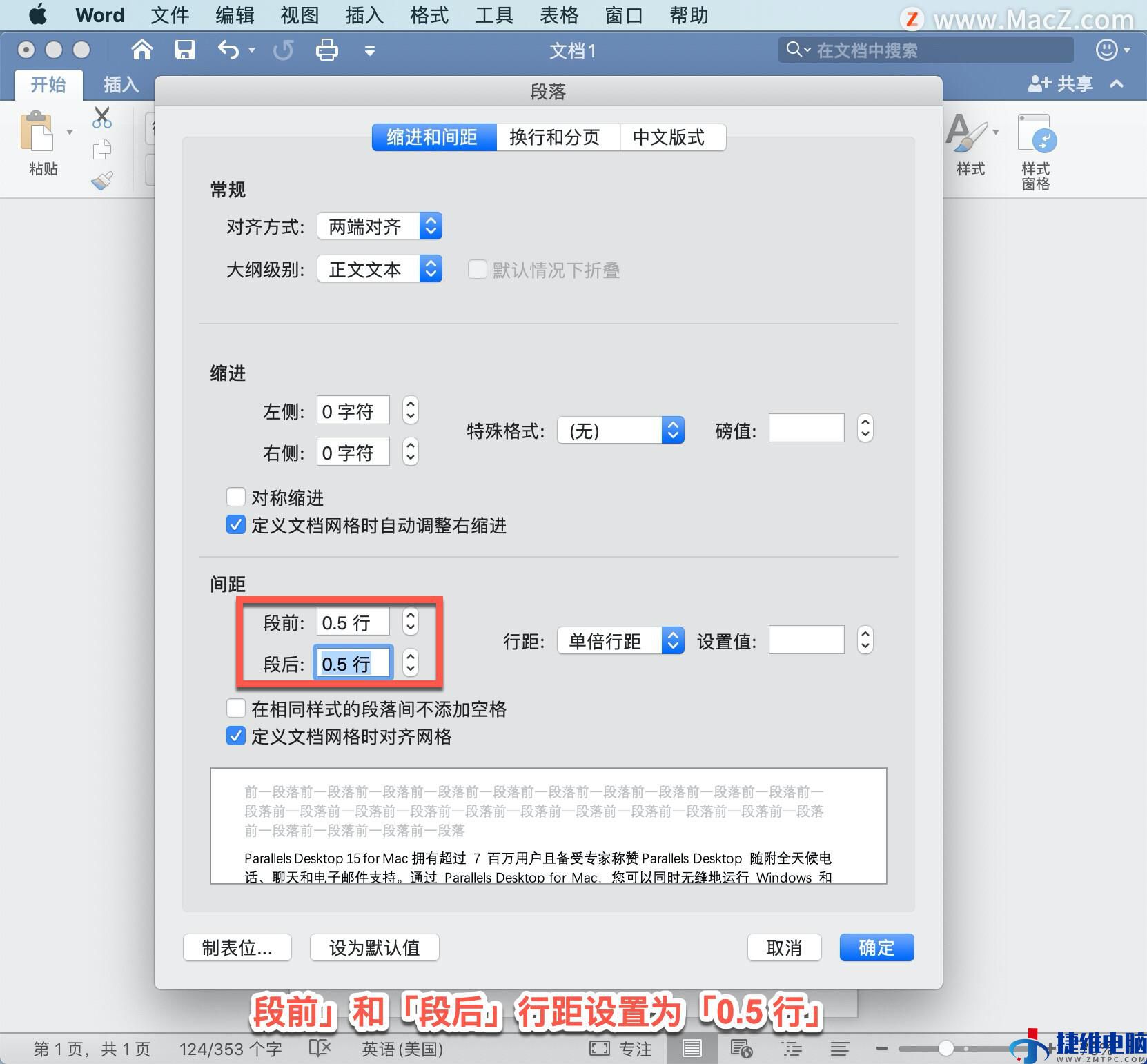
如果想将此行距设置为所有新文档的默认行距,选择「设为默认值」。
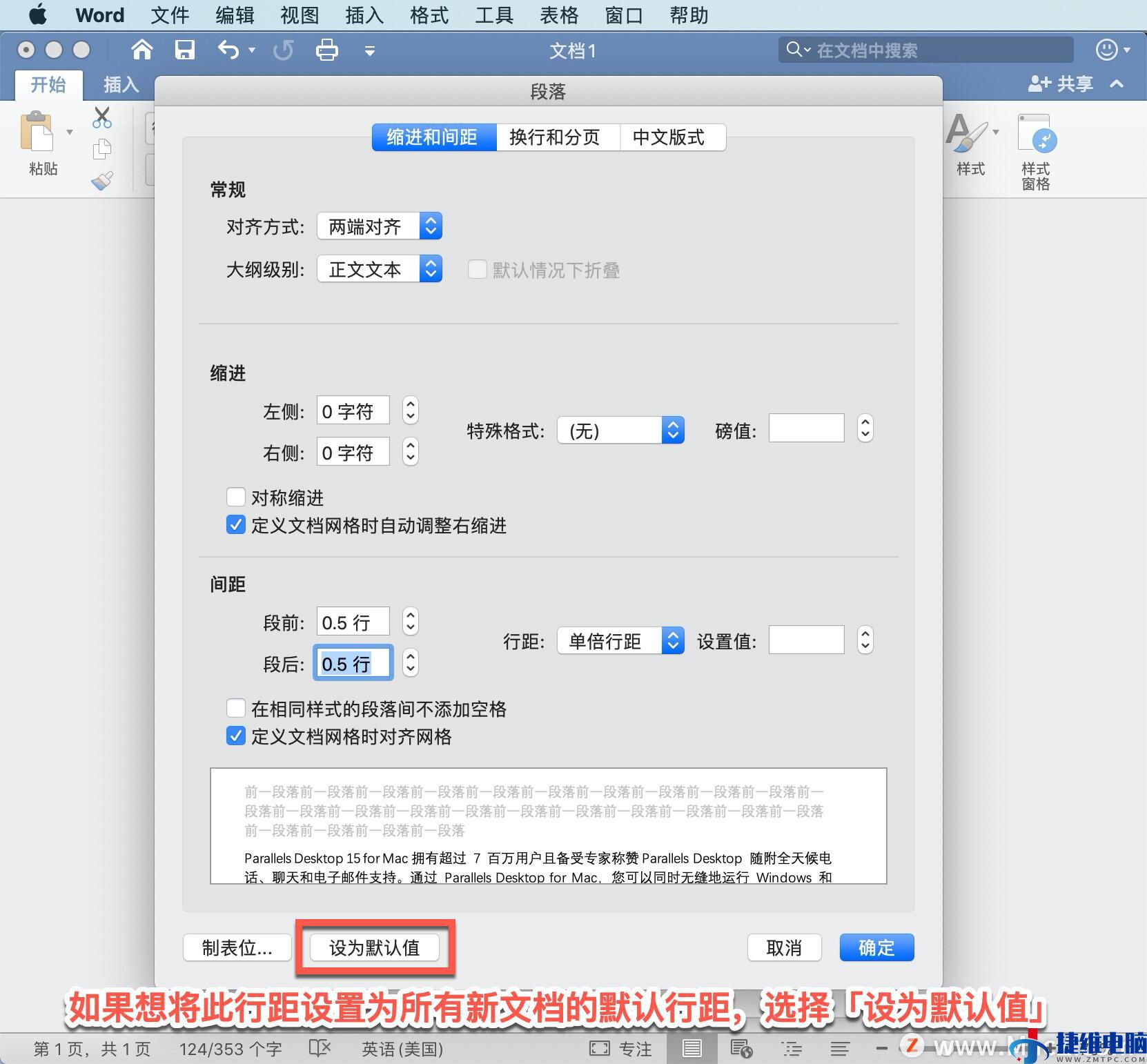
选择「基于常规模板的所有文档?」,单击「确定」。
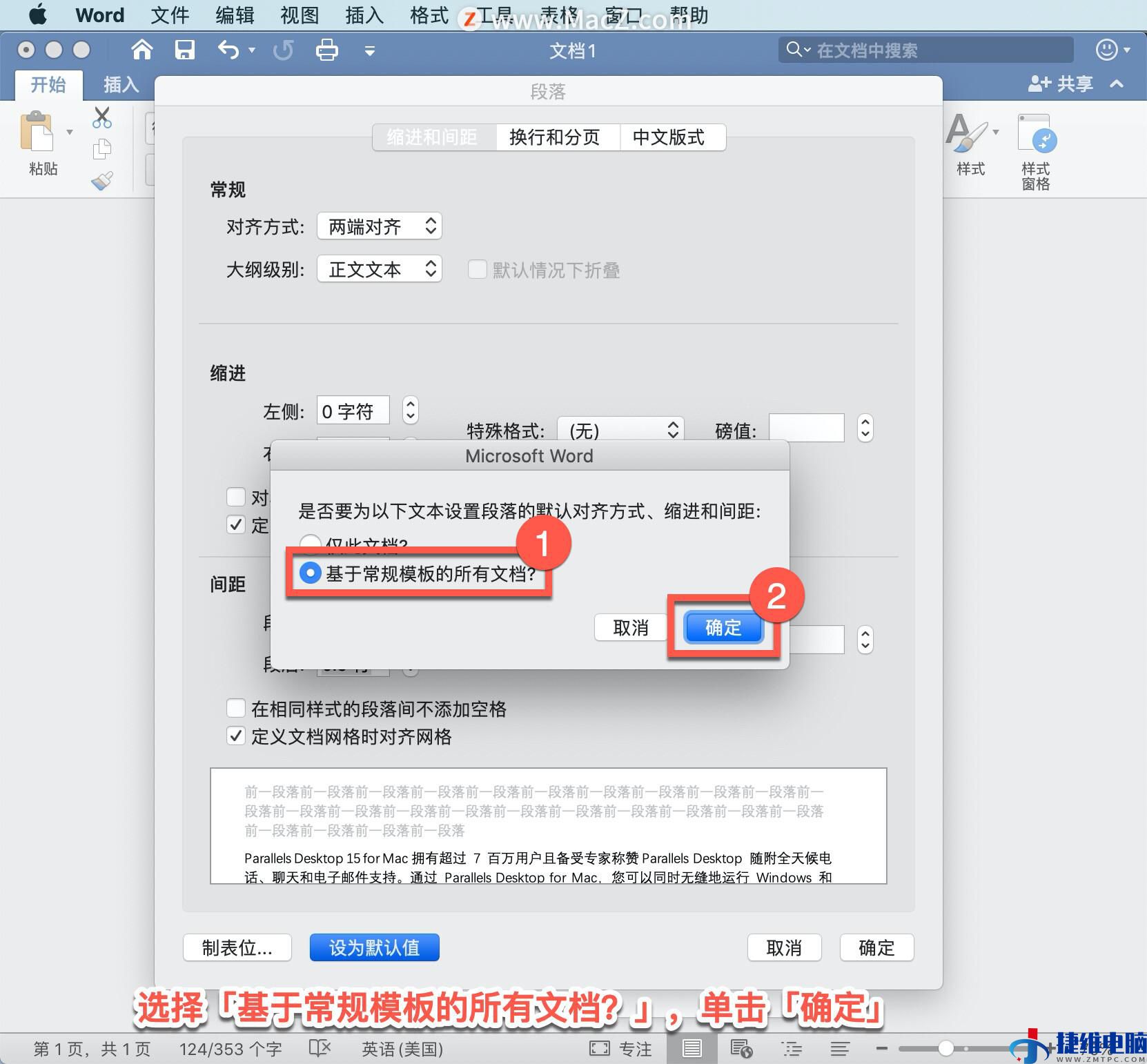
以上就是在 Microsoft Word 中更改行距的方法。
软件下载地址:Microsoft word 2019 for Mac中文版
https://www.macz.com/mac/4533.html?id=NzY4OTYwJl8mMjcuMTg3LjIyNS4xMg%3D%3D
windows软件安装地址:Microsoft Word 2019
https://soft.macxf.com/soft/365.html?id=MjkzODQ%3D
 微信扫一扫打赏
微信扫一扫打赏 支付宝扫一扫打赏
支付宝扫一扫打赏